
DELLサーバ購入を検討されている方は、ご参考にどうぞ。






DELLホームサーバのすすめ
ホームサーバって何だ?
【基礎知識 その3】 Windows Home Serverはサーバ初心者の見方
最近、Windowsを開発しているマイクロソフト社が歴史的な(言い過ぎ?)OSを発売しました。それがWindows Home Server(ウィンドウズ・ホーム・サーバ)と呼ばれるサーバ専用OSです。
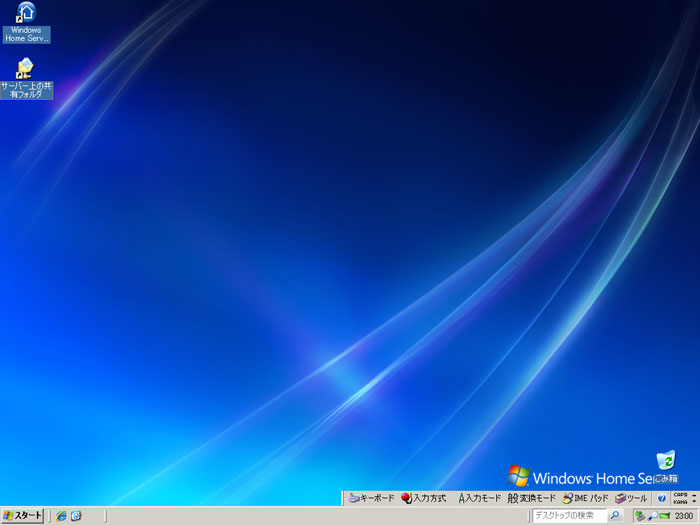
Windows Home Serverのデスクトップ画面
操作が複雑で上級者しか使えなかった今までのサーバOSを、誰でもわかりやすい操作環境にすることによって、サーバ入門者でも操作・管理ができるようになっています。
普段使っているWindows XPやVistaを操作する感覚と同じなので全く違和感がないだけでなく、多機能かつ各種設定がシンプルです。パソコン歴が1週間・・・という方にはさすがに難しいですが、普段パソコンを使っていても苦にならない方であれば、すぐに慣れます。
また、一度インストールさえしてしまえば、管理は全てホームコンピュータから行うことができます。モニタやキーボード・マウスが不要なので、後々のメンテナンスも非常に楽です。
サーバ機能に特化したWindows Home Server
何度も繰り返しますが、Windows Home Serverはサーバ専用のOSです。WindowsVistaやWindows XPが一般ユーザー用のOSであるのに大して、Windows Home Serverはサーバ機能に特化した設定や機能を搭載しています。
難しい話は別ページで述べるとして、このページでは実際の画面写真を中心にWindows Home Serverの機能をいくつかご紹介します。
Windows Home Serverで操作するアイコン

デスクトップ上にあるこの2個のアイコンで、基本的な設定が行えます。

アイコン「サーバー上の共有フォルダ」をダブルクリックすると、ホームサーバ内の「ソフトウェア」、「パブリック」、「ビデオ」、「ユーザー」、「音楽」、「写真」といった個別フォルダが表示されます。このフォルダ内に家族みんなで共有したいデータを入れておくだけでOKです♪
Windows Home Serverの管理画面
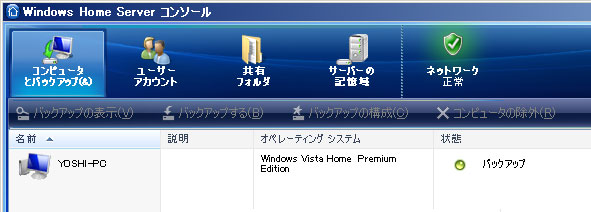
「Windows Home Server コンソール」と呼ばれるメイン画面です。基本的に、この画面だけでホームサーバの設定が行えます。項目は「コンピュータとバックアップ」、「ユーザーアカウント」、「共有フォルダ」、「サーバの記憶域」の4項目と非常にシンプルです。
使う人を登録する
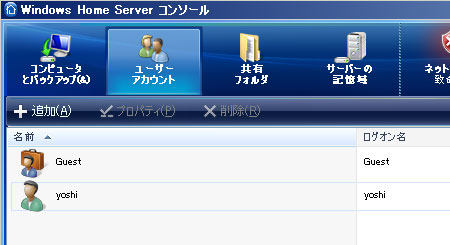
「ユーザーアカウント」のタブをクリックして、データを共有する人を登録します。家族分だけ追加するだけです。

各ユーザーごとにアクセスできるフォルダを設定できます。読み書きすべてが行える「完全」、読み取りのみ行える「読み取り」、何もできない「なし」の3項目で選ぶだけ。言葉が簡単なので、非常にわかりやすくなっています。
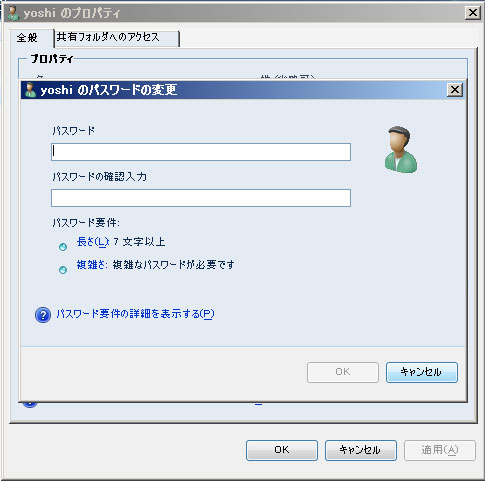
各ユーザーのパスワードを設定する画面。ホームサーバではセキュリティ機能も万全です。
自動バックアップの設定
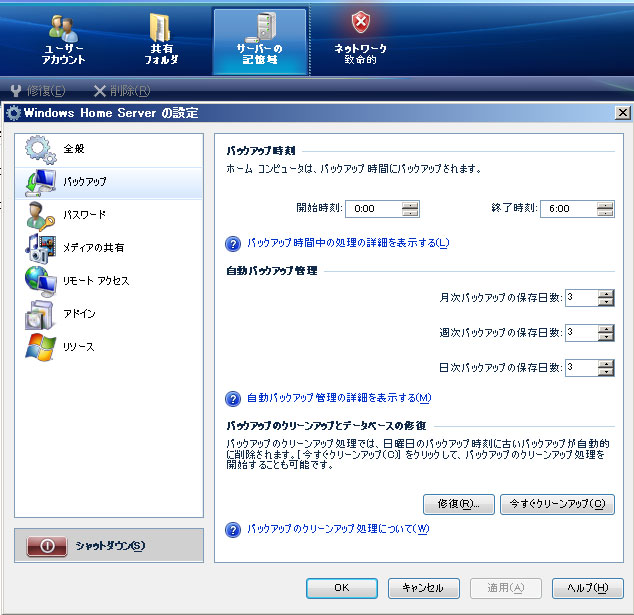
「サーバの記憶域」のタブから、バックアップの設定が行えます。バックアップを自動的に行う時間やバックアップの保存日数など、細かいカスタマイズが可能です。サーバだからこそできる機能と言えます。
Windows Home Serverは上記のような、我々が慣れ親しんだユーザーインターフェースを採用しています。難しい設定が必要ありませんので、パソコン初心者の方にもおすすめです。
DELL公式サイト 製品ページリンク

気軽に導入できるDELL低価格サーバPowerEdge T105
![]() DELLホームサーバ入門機種PowerEdge T105。
DELLホームサーバ入門機種PowerEdge T105。
これからは1家に1台ホームサーバの時代です。→T105 Windows Home Serverバンドルパッケージ(DELL公式ページ)
【基礎知識 その2】 ホームサーバの5大メリット<< >>【基礎知識 その4】 24時間365日稼働を前提にした安全設計